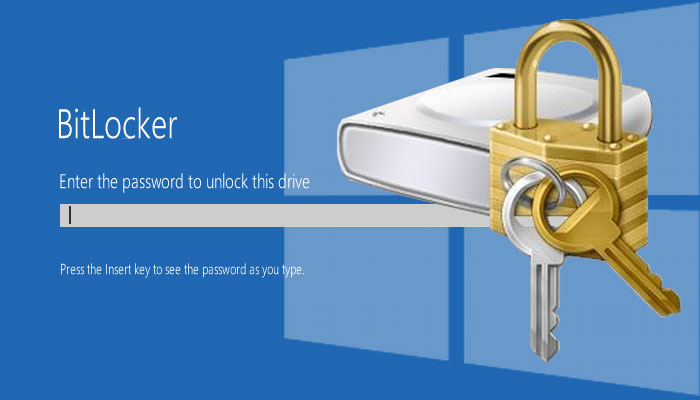
Як налаштувати BitLocker / шифрування диска у Windows: покрокова інструкція для захисту даних
У цифрову епоху безпека особистих і робочих даних — це не розкіш, а необхідність. Особливо для тих, хто планує купити ноутбук для роботи до 15 000 грн або замовити ігровий ПК у Києві для офісу чи дому. Якщо ви тільки вирішуєте, де купити ноутбук або який ноутбук вибрати для навчання чи бізнесу, звертайте увагу на підтримку функції шифрування диска BitLocker. Це вбудований у Windows інструмент, який безкоштовно забезпечує надійний захист ваших даних.
Що таке BitLocker і навіщо він потрібен
BitLocker — це технологія компанії Microsoft, що забезпечує шифрування інформації на жорсткому диску, SSD або навіть зовнішньому носії. Після активації BitLocker усі дані стають недоступними без ключа розшифрування. Навіть якщо ноутбук втрачено або викрадено, сторонні не зможуть отримати доступ до ваших файлів.
Функція підтримується у версіях Windows 10 і 11 (Pro, Enterprise, Education), а також у Windows Server. Тому при покупці ноутбука варто перевірити, чи підтримується BitLocker — особливо це актуально для моделей із відеокартами рівня RTX 3060, де зазвичай є модуль TPM.
Кому підійде шифрування BitLocker
BitLocker стане у пригоді кожному, хто дбає про безпеку своїх даних, зокрема:
-
власникам корпоративних і домашніх комп’ютерів у Києві, Львові, Харкові, Дніпрі та інших містах;
-
тим, хто працює з конфіденційною інформацією — фінансовими документами, клієнтськими базами, договорами;
-
фрілансерам, підприємцям, студентам і працівникам офісів, які шукають мобільний ноутбук для роботи.
💡 У нашому магазині завжди доступно понад 5000 моделей ноутбуків, без передплат і з можливістю тестування перед відправкою для перевірки якості на 100%.
Основні вимоги для ввімкнення BitLocker
Перед тим як увімкнути BitLocker, переконайтеся, що:
-
встановлена Windows 10 або 11 (Pro / Enterprise / Education) чи Windows Server;
-
ви маєте права адміністратора;
-
комп’ютер оснащений TPM-модулем (Trusted Platform Module), хоча можна обійтись і без нього через групову політику;
-
BIOS або UEFI працює в сучасному режимі, а TPM активовано.
Якщо ви плануєте купити ноутбук до 15 000 грн або ігрову модель із гарантією, уточніть наявність TPM — це значно спрощує налаштування BitLocker.
Як увімкнути BitLocker через меню Windows
-
Відкрийте пошук Windows і введіть «Керування BitLocker» (Manage BitLocker).
-
Виберіть диск, який потрібно зашифрувати, і натисніть «Увімкнути BitLocker».
-
Оберіть метод автентифікації — пароль або смарт-карту.
-
Обов’язково збережіть ключ відновлення: у файл, на флешку, роздрукуйте або збережіть у вашому обліковому записі Microsoft.
-
Вкажіть, чи потрібно шифрувати весь диск, чи лише зайнятий простір.
-
Оберіть режим — новий (для внутрішніх дисків) або сумісний (для зовнішніх).
-
Підтвердіть дію і дочекайтеся завершення шифрування. Після цього на значку диска з’явиться замок.
Як налаштувати BitLocker без TPM
Якщо ваш ноутбук не має TPM, не хвилюйтеся — функцію можна ввімкнути вручну:
-
Натисніть Win + R, введіть
gpedit.msc— відкриється Редактор локальної групової політики. -
Перейдіть за шляхом:
Конфігурація комп’ютера → Адміністративні шаблони → Компоненти Windows → BitLocker Drive Encryption. -
Активуйте параметр, який дозволяє використовувати BitLocker без TPM, і встановіть додатковий спосіб автентифікації (наприклад, введення пароля при запуску).
Після цього шифрування працюватиме навіть на старіших моделях без апаратного модуля.
Активація BitLocker через командний рядок або PowerShell
Для досвідчених користувачів і системних адміністраторів передбачено можливість керування BitLocker за допомогою команд:
Встановлення компонента:
Install-WindowsFeature BitLocker -IncludeAllSubFeature -IncludeManagementTools -Restart
Увімкнення шифрування:
manage-bde -on C:
Збереження ключа відновлення:
manage-bde -protectors -add C: -RecoveryKey F:\
Такий спосіб особливо зручний під час налаштування кількох ноутбуків в офісі чи компанії — швидко, зручно і без потреби відкривати меню.
Чому важливо зберігати ключ відновлення
Ключ відновлення BitLocker — це єдиний спосіб отримати доступ до зашифрованих даних у разі збою, втрати пароля чи зміни обладнання. Без нього навіть власник не зможе розшифрувати диск.
Надійно зберігайте ключ:
-
на захищеній флешці, до якої маєте доступ лише ви;
-
у хмарному сховищі Microsoft;
-
роздрукуйте і зберігайте окремо від пристрою.
Це особливо актуально для компаній у Львові, Одесі, Дніпрі, Вінниці, Полтаві, Рівному, Житомирі та інших містах, де важливо дотримуватись високого рівня корпоративної безпеки.
Як вимкнути BitLocker
Якщо вам потрібно зняти шифрування:
-
Відкрийте «Керування BitLocker».
-
Знайдіть потрібний диск.
-
Натисніть «Вимкнути BitLocker».
Система автоматично почне розшифрування. Тривалість процесу залежить від обсягу диска та швидкості накопичувача.
Якість, гарантія та доставка по всій Україні
У нашому магазині ви можете купити ноутбук або ігровий ПК у Києві з безкоштовною доставкою по всій Україні:
у Харків, Львів, Одесу, Дніпро, Запоріжжя, Вінницю, Тернопіль, Івано-Франківськ, Чернівці, Рівне, Луцьк, Полтаву, Херсон та інші міста.
Переваги для наших клієнтів:
-
✅ Безкоштовна доставка по Україні;
-
✅ Оплата частинами від ПриватБанку та Monobank без відсотків;
-
✅ Понад 5000 моделей ноутбуків у наявності — без передплати;
-
✅ Тестування перед відправкою — гарантія якості;
-
✅ Гарантія 6–12 місяців на всі пристрої.
Висновок: безпека та простота з BitLocker
BitLocker — це ваш особистий захисний щит.
Кілька простих кроків — і ваші дані під надійним захистом. Незалежно від того, чи обрали ви ноутбук для роботи до 15 000 грн, чи ігрову модель з RTX, налаштування BitLocker забезпечить спокій і впевненість у збереженні інформації.
Замовляйте перевірені ноутбуки у нас — ми гарантуємо якість, сервіс і безкоштовну доставку по всій Україні!






















































